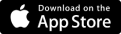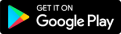વર્ડમાં કોપી-પેસ્ટની ડિફોલ્ટ પેટર્ન નક્કી કરી શકાય, આ રીતે..
Updated: Apr 24th, 2024

વર્ડમાં કોઈ ડોક્યુમેન્ટ પર કામ કરતી વખતે ઘણી વાર એવું બને કે આપણે અન્ય કોઈ
ફાઇલ કે ઇન્ટરનેટ પરથી કન્ટેન્ટ કોપી કરીને તેને આપણા વર્ડ ડોક્યુમેન્ટમાં પેસ્ટ
કરવાનું થાય. તમારો અનુભવ હશે કે આવે સમયે મોટે ભાગે એવું બનતું હોય છે કે આપણે
નવું કન્ટેન્ટ જ્યાંથી કોપી કર્યું હોય ત્યાંનું એ કન્ટેન્ટનું ફોર્મેટ આપણા
ડોક્યુમેન્ટમાં પણ જળવાઈ રહે. પરિણામે આપણે એ નવા કન્ટેન્ટને આપણા ડોક્યુમેન્ટ
મુજબ નવેસરથી ફોર્મેટ કરવું પડે (જેમ કે બોલ્ડ, ઇટાલિક શબ્દો, હાયપરલિંક વગેરે).
આવી ઝંઝટ ટાળવી હોય તો એક રસ્તો બીજે ક્યાંયથી પણ કોપી કરેલા કન્ટેન્ટને
પહેલાં નોટપેડની ફાઇલમાં પેસ્ટ કરી, ત્યાંથી ફરી કોપી કરી આપણા
ડોક્યુમેન્ટમાં લાવવાનો છે. આ રીતે નવા કન્ટેન્ટનું બધું ફોર્મેટિંગ દૂર થશે અને
ડોક્યુમેન્ટમાં તેને જ્યાં પેસ્ટ કરેલ હોય તે મુજબ તેનું ફોર્મેટિંગ થઈ જશે.
આ રીતે નવા કોપી કરેલા કન્ટેન્ટને નોટપેડમાં એક વધારાનો ટપ્પો ખવડાવવાનો ન હોય
તો હજી વધુ સહેલો રસ્તો પણ છે. વર્ડને આપણે પેસ્ટ થઈ રહેલા કન્ટેન્ટ માટે કેવું
ફોર્મેટિંગ કરવું તેની આગોતરી સૂચના આપી શકીએ છીએ. આ માટે તમારા વર્ડના વર્ઝન
અનુસાર વર્ડના ઓપ્શન્સમાં જાઓ. તેમાં ડાબી તરફની પેનલમાં એડવાન્સ્ડ પસંદ કરો. અને તેમાં કટ, કોપી અને પેસ્ટના વિકલ્પો જુઓ.
અહીં આપણે એક જ વર્ડ ડોક્યુમેન્ટમાંથી કોપી પેસ્ટ કરી રહ્યા હોઈએ કે અલગ અલગ
વર્ડ ડોક્યુમેન્ટમાંથી કરી રહ્યા હોઈએ કે પછી અન્ય કોઈ પ્રોગ્રામમાંથી વર્ડમાં
કન્ટેન્ટ લાવી રહ્યા હોઈએ વગેરે અલગ અલગ સ્થિતિમાં, પેસ્ટ થઈ રહેલા કન્ટેન્ટનું ફોર્મેટિંગ કઈ રીતે કરવું તે નક્કી કરી શકીએ છીએ.
તમારી જરૂરિયાત અનુસાર સેટિંગ કરી લેવાથી વર્ડમાં કામ કરતી વખતે તમારું કામ ઘણું
ઝડપી બનાવી શકશો.
એટલું યાદ રાખશો કે આપણે જે સેટિંગ કર્યું હોય તે વર્ડના તમામ ડોક્યુમેન્ટને
લાગુ પડે છે. તેને ફક્ત એક ડોક્યુમેન્ટ પૂરતું સીમિત રાખી શકાતું નથી.